Как да влезете в BIOS в Samsung update, setup
BIOS, който замени новото поколениеUEFI системи, усложни процеса на проникване в светая светих на лаптопите. Отминаха дните, когато всеки потребител можеше лесно да стигне до там, като рестартира компютъра си и натисне бутона Delete. Или, ако това не помогне, натиснете някои други клавиши от функционалната група - F6, F8 или други.
Тази статия ще обсъди как да влезете в BIOS на съвременни компютри или лаптопи с модерни операционни системи като Windows 8 или Windows 10. Изглежда вече сте се отчаяли, задавайки си въпроса – това изобщо възможно ли е на вашия лаптоп? Може би нямате BIOS?
Не се страхувай! Сега можете лесно и просто да извършите необходимите действия. Ще направим това, използвайки примера на лаптоп SAMSUNG NP350V5C с инсталиран на него Windows 8.
Нека разделим процеса на стартиране на BIOS на 2 етапа. Така че да тръгваме...
Етап 1: как да влезете в менюто за зареждане
Има два коренно различни начина.
Правилна опция за рестартиране
Просто плъзнете вертикално през десния край на екрана, докато се появи изскачащо меню. Можете също да го извикате с помощта на клавиатурата, като натиснете Win + C.
След това щракнете върху „Настройки “, след това върху „Промяна на настройките на компютъра “. След това натиснете "Актуализиране и възстановяване ".
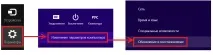
Докъде е провлякъл производителя тази опция!
Сега щракнете върху "Възстановяване " и ето го - заветният елемент "Специални опции за зареждане " - щракнете върху "Рестартирайте сега ".
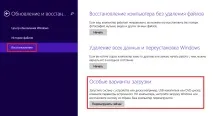
Вашият Samsung (или каквото и да имате) прилежно ще се рестартира и ще се окаже в менюто за зареждане.
екстремен метод
Трябваше да направя това, за да възстановя системата, добре,ти, ако имаш същия проблем, ще ти помогне да влезеш в BIOS.
Предупреждавам те! Използвайте този метод само в краен случай, когато няма други начини.
Това се прави по следния начин (изпълних тези стъпки на продукт на Samsung):
- Свързвате вашия лаптоп към мрежата
- Стартирате системата.
- Изключете (извадете) батерията - лаптопът продължава да работи.
- Изключете вашия лаптоп от мрежата.
- Изчакайте малко.
- Свържете батерията.
- Включете мрежата.
- Започнете с натискане на бутона за захранване.
- След тези стъпки ще се озовете в менюто за зареждане на системата.
Етап 2: Стартиране на BIOS
Ако сте направили всичко правилно, ще видите менюто за стартиране на системата, в което трябва да кликнете върху елемента „Диагностика “.

След това щракнете върху „Допълнителни опции “.
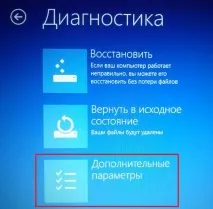
И след това към "Настройки на фърмуера на UEFI "

Продължаваме към последната фаза на стартиране - натиснете "Рестартиране ".

Екранът ще се изключи и след кратко (или може би дълго) време ще видите екрана на BIOS:
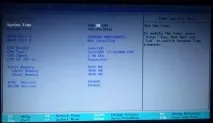
Актуализация на BIOS
Силно се препоръчва да актуализирате BIOS само от официалните уебсайтове на производителите.
В моя случай в браузъра трябва да отидете на уебсайта на Samsung и да въведете пълното име на модела (написано на дъното на корпуса на лаптопа):NP350V5C-S1JRU
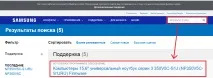
След това превъртете надолу по екрана и намерете „Update Software “, щракнете върху него, което води до изтеглянето на файлаBIOSUpdate.exe
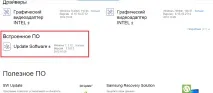
Тъй като го изтеглих от официалния сайт на Samsung, мога спокойно да го пусна
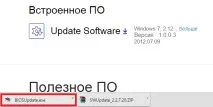

В моя случай последната актуализация вече е инсталирана. Ако имате налична нова версия, просто трябва да щракнете върху последния бутон, за да актуализирате BIOS.